USB-Scan
Das Drucken von einem USB-Gerät ist nicht als Terminal Action verfügbar, kann aber mit dem Befehl USB-Scan Terminal Action.
Die USB-Scan muss die Terminal Action in die Terminal Actions Einstellungen auf der MyQ Web-Administratorschnittstelle.
So drucken Sie eine Datei von einem USB-Gerät:
Tippen Sie auf die USB-Scan Terminal Action auf dem Terminal.
Tippen Sie im Feld Modus auswählen auf HDD Datei abrufen.
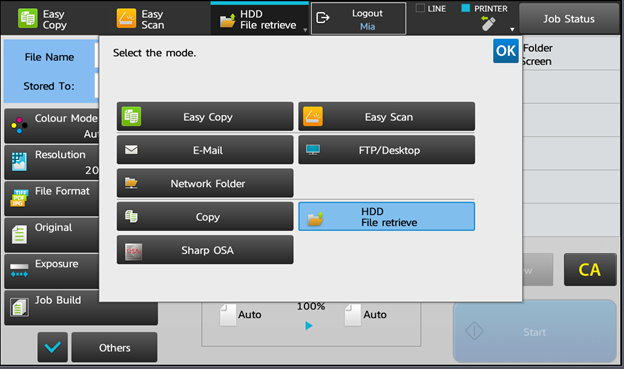
Tippen Sie im Menü auf der rechten Seite auf Datei vom USB-Speicher zum Drucken auswählen.
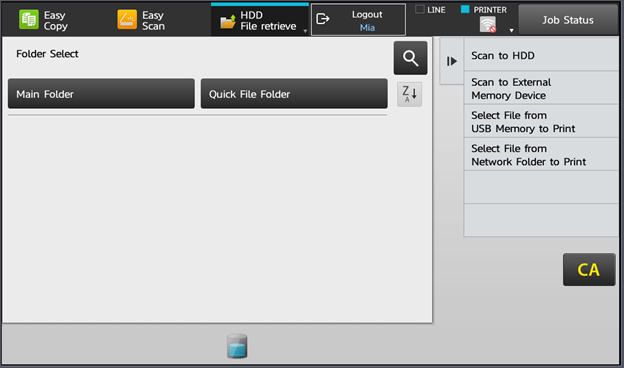
Wählen Sie die Datei aus, die Sie drucken möchten, und tippen Sie im Menü auf der rechten Seite auf Einstellung auf Drucken ändern.
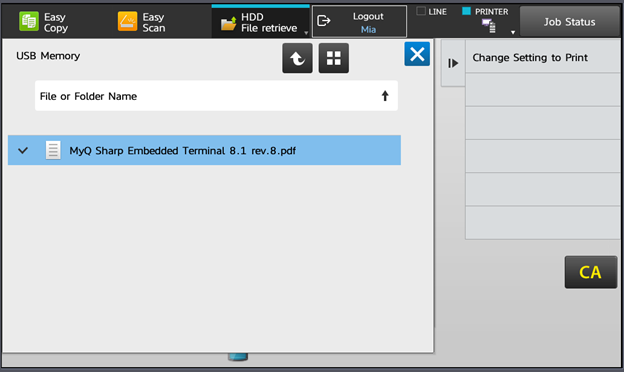
Konfigurieren Sie die Druckeinstellungen, und tippen Sie auf Start um die Datei zu drucken.
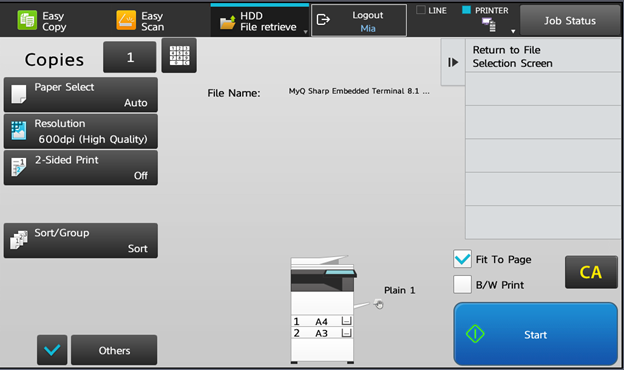
Eine andere Möglichkeit, von einem USB-Gerät zu drucken, besteht darin, die Taste Startseite auf dem Terminal und tippen Sie dann auf HDD Datei abrufenund folgen Sie dann dem oben beschriebenen Verfahren ab Schritt 3.
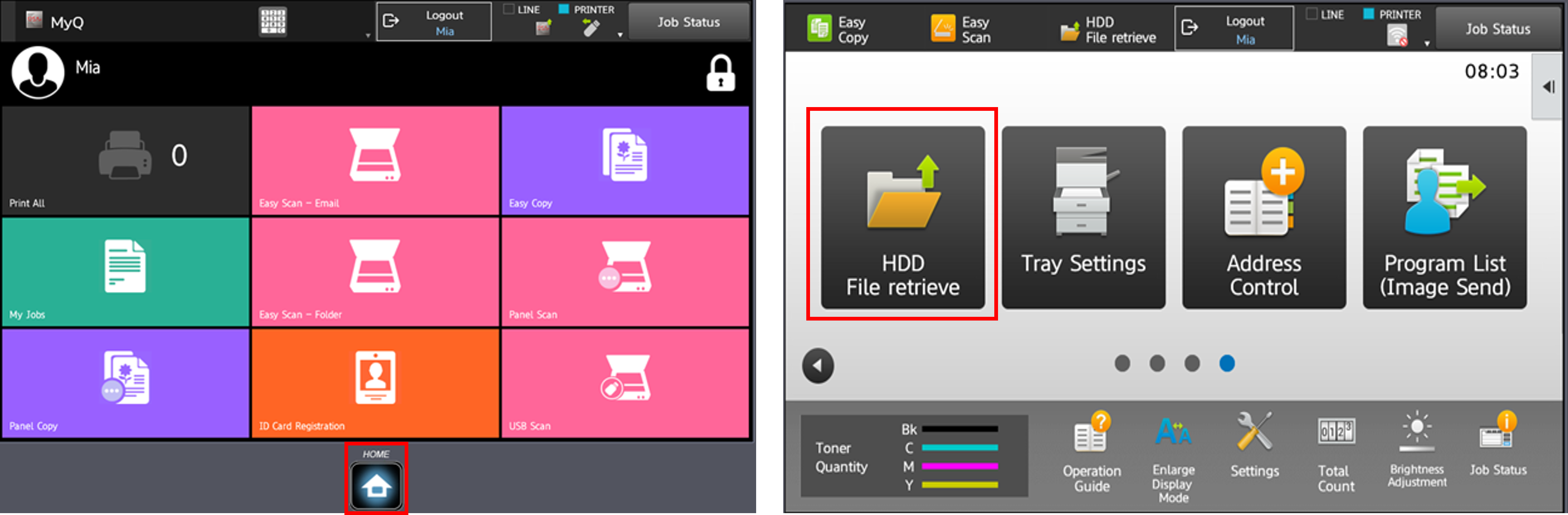
Um das Panel zu verlassen und zum MyQ-Menü zurückzukehren, tippen Sie auf die Schaltfläche Startseite und tippen Sie dann auf MyQ.
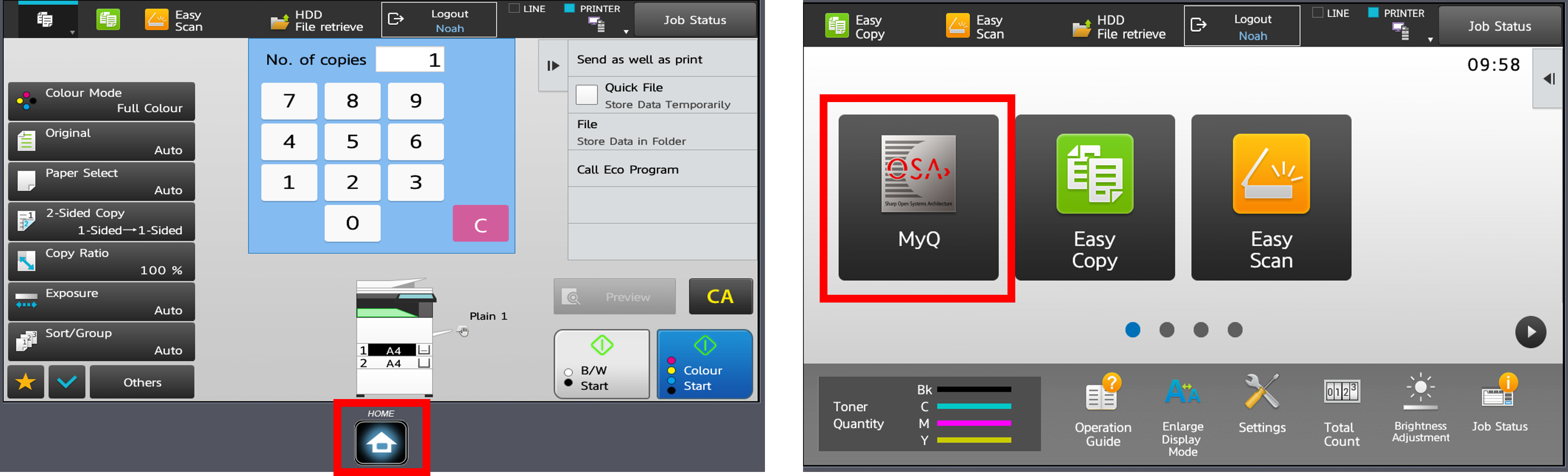
Nur bei Geräten mit dem externen Abrechnungsmodul (EAM) MX-AMX3 ist es erforderlich, die Abmeldung Taste.
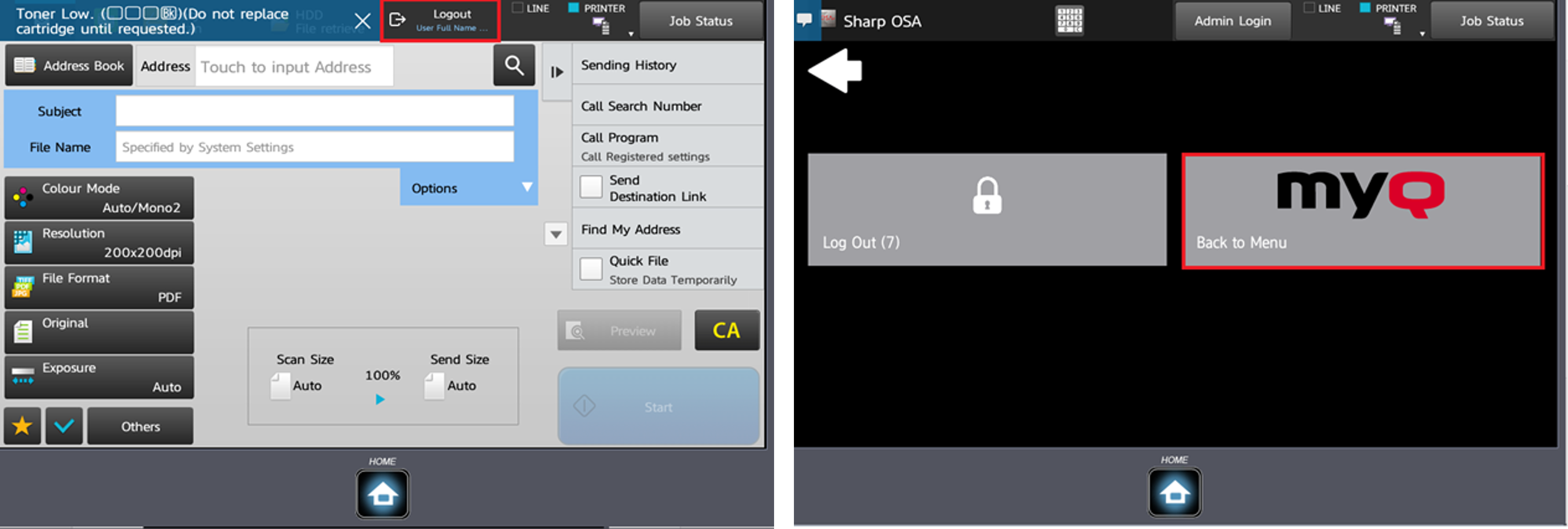
.png)